Zenfone2 Laser カスタムROM化のまとめ
何故書こうとおもったか
カスタムROM化する情報は数々あれど一貫した流れがよくわからなかったので備忘録的な意味も含めてまとめます。
残しておかないと一瞬で忘れそう。。。
一番ハマったのはTWRP&SuperSUのインストールです。
TWRPの役割とかそもそもboot.imgにパッチを当てるイメージを持ってなかったので、
最初は参考サイトを読んでも意味不明でした。(mod_boot.imgとかで一気に入れ替えるもんだと思っていた。
いざ、カスタムROM化への道
●端末のUSBデバッグを有効化(abdで端末の操作を可能とするため)
以下のサイトを参考に開発者向けオプションを表示し、USBデバッグを有効にしておく。
参考:https://sqool.net/zenfone-2-laser-developer-option.html
●Android SDK Platform-ToolsをPCにインストールし、PCでadbを使用可能にする
以下のサイトを参考にAndroid SDK Platform-Toolsのダウンロードからインストールを行う。
参考:https://www.orefolder.net/blog/2017/03/platform-tools/
●アンロックブートローダーを端末にインストール
DLサイト:https://www.asus.com/jp/Phone/ZenFone-2-Laser-ZE500KL/HelpDesk_Download/
ASUSの公式サイトよりアンロックブートローダーをダウンロードする。
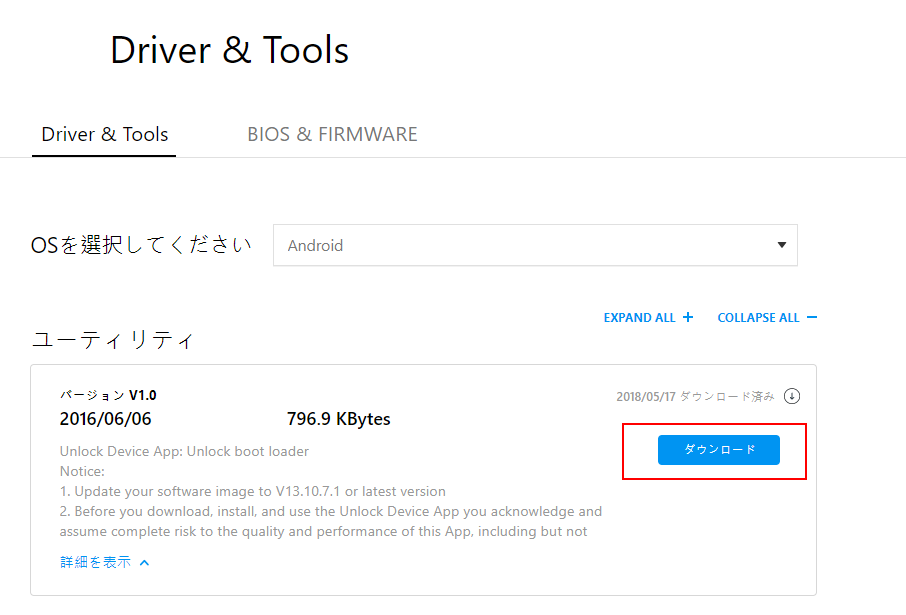
ダウンロードしたapkを以下のadbコマンドで端末にインストールする。
コマンド:adb install ダウンロードしたapkファイル名
※このときUSBで接続しておくことを忘れないこと
他にも方法(sdカード経由など)はありますが、とりあえずコマンドでインストールします。
参考:http://www.adakoda.com/android/000218.html
端末でアンロックブートローダーを起動し、アンロック
端末から「Device Toolのロック解除」を選択し、アプリを起動。
その後は案内通りに操作してアンロック。
参考:https://gato.intaa.net/archives/5696
TWRP(カスタムリカバリ)&SuperSU(ROOT化ツール)をインストール
以下のサイトを参考にTWRPをインストールを行い、TWRPからSuperSuをインストールする。
これでboot.imgにSuperSUのパッチがあたり、ROOT化されます。
※確かにtwrp-3.0.2.0-Z00E-MM.imgとUPDATE-SuperSU-v2.65-20151226141550.zipでないとうまくいかないので注意
TWRPで現在状態のバックアップ
カスタムROMを入れる前に以下のサイトを参考に現在の状態をバックアップする。
※フルバックアップすると当然のことながら現在使用分の容量を食うのでSDカードなどに余裕を持たせておいたほうがよいです。
カスタムROMインストール時に何か失敗したらリストアして下さい。
参考:https://pckda.com/2017/08/twrpbackup
カスタムROMとOpen GApps(Google関係のアプリ)のインストール
今回は以下のサイトを参考にLineageOS 14.1とOpen GAppsを入れました。
GAppsはARM64を入れるべきなのにARMを入れようとしてハマりました。。。
参考:https://kimagure.blog/construct-remodeling/customrom-lineageos-14-1
終わりに
ここまでで終了です。
スムースにいけばLineageOS 14.1が使えるようになってるはず。